PC起動時に、「Error: Server Error The server encountered a temporary error and could not complete your request. Please try again in 30 seconds.」というメッセージが表示されて消えないという現象が多く発生しています。
PCで「Error: Server Error」が発生する原因として、Webサーバーの通信状態が機能していないことが挙げられます。
このエラーは一般的に「502 Bad Gateway」として知られており、サーバー側の問題が原因で発生します。
しかし、サイト運営側の設定ミスが原因で起こる場合もあり、その場合はWebサーバー間の通信状態に何らかの問題が生じていることが考えられます。
パソコン起動時にメッセージが表示される場合

PC起動時に「Error: Server Error The server encountered a temporary error and could not complete your request. Please try again in 30 seconds.」というメッセージが表示される場合、これは通常、PCが起動時に何らかのサービスやアプリケーションが外部のサーバーにアクセスしようとして、一時的なエラーに遭遇したことを示しています。
この問題は、PCの起動プロセス中に自動的に実行される特定のプログラムやアプリケーションが原因で発生する可能性があります。
対処法
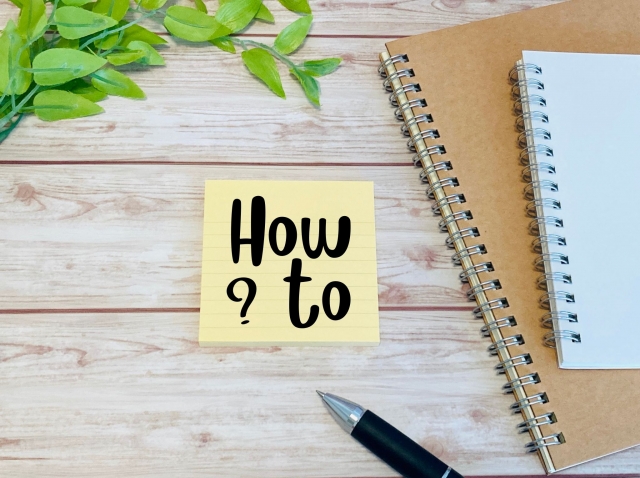
- エラーメッセージの詳細確認: エラーメッセージがどのアプリケーションやサービスに関連しているのか、詳細を確認してください。これにより、問題の原因を特定しやすくなります。
- スタートアッププログラムの確認: PC起動時に自動的に実行されるスタートアッププログラムが原因である可能性があります。タスクマネージャー(Ctrl + Shift + Esc)を開き、「スタートアップ」タブから、不要なスタートアッププログラムを無効にしてみてください。
- ネットワーク接続の確認: PCが外部のサーバーにアクセスしようとしている場合、ネットワーク接続に問題がないか確認してください。ネットワークケーブルの接続やWi-Fiの接続状態をチェックし、ルーターの再起動も試してみてください。
- セーフモードでの起動: PCをセーフモードで起動して、問題が再発するか確認してください。セーフモードでは最小限のドライバーとサービスのみが起動するため、問題の切り分けに役立ちます。セーフモードで問題が発生しない場合、特定のドライバーやプログラムが原因である可能性が高いです。
- システムの復元: PCに最近行った変更が原因で問題が発生している可能性があります。システムの復元機能を使用して、問題が発生する前の時点にシステムを戻してみてください。
- OSのアップデート: オペレーティングシステムのアップデートが適用されていない場合、問題の解決に役立つ場合があります。Windows Updateを確認し、利用可能なアップデートを適用してください。
これらの対処法を試しても問題が解決しない場合は、PCのメーカーや専門のサポートに相談することをお勧めします。
この記事は私が書いたよ!
sakura
こんにちは、sakuraです。サイトを訪れてくださり、ありがとうございます。最新のトレンド、有益な知識、そして日々の生活に役立つ情報を提供させていただきます。このサイトを通じて、皆さまの生活に有益な情報をお届けできるように頑張ります。






